
编程工具 占存:1.14MB 时间:2022-04-14
软件介绍: Visual Studio 2019是一款由微软官方推出的最新款专业化VS编程开发工具,增添了包括 Live Code...
近日有一些小伙伴咨询小编visual studio 2019如何创建c语言程序?下面就为大家带来了visual studio 2019创建c语言程序的方法,有需要的小伙伴可以来了解了解哦。
第一步:首先我们打开电脑桌面上的Visual Studio 2019软件(如图所示)。
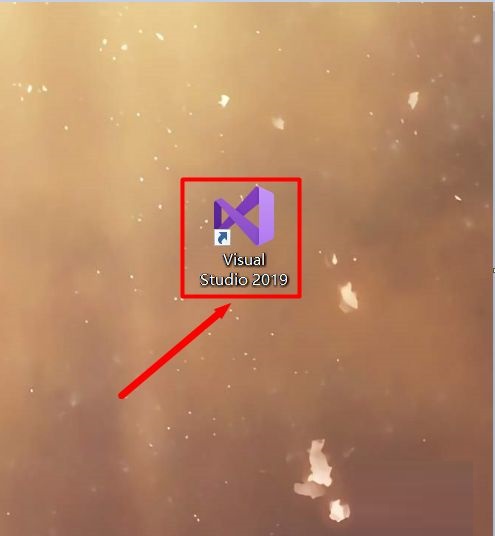
第二步:我们打开Visual Studio 2019后,点击“创建新项目”(如图所示)。
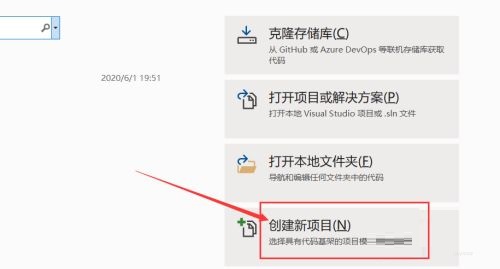
第三步:我们这里默认选择“所有语言,所有项目,所有平台”,点击下一步(如图所示)。
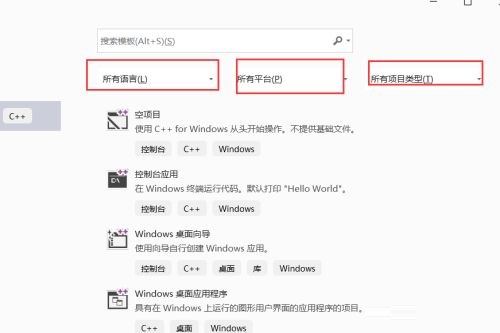
第四步:接着我们填写项目名称和路径,可以更改存储路径,然后点击创建(如图所示)。
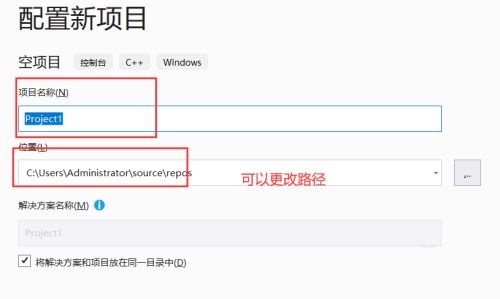
第五步:接下来就是选择源文件(如图所示)。
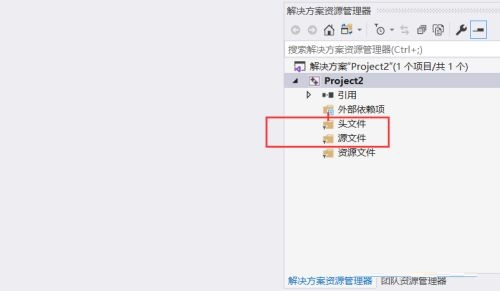
第六步:打开源文件菜单,选择“添加”-“新建项”(如图所示)。
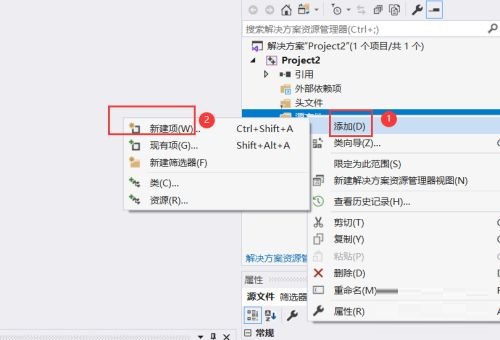
第七步:进入添加新项页面后,选择“c++头文件”,文件名称后缀一定是.c而不是.cpp,不然就变成c++了。接着我们点击“添加”(如图所示)。
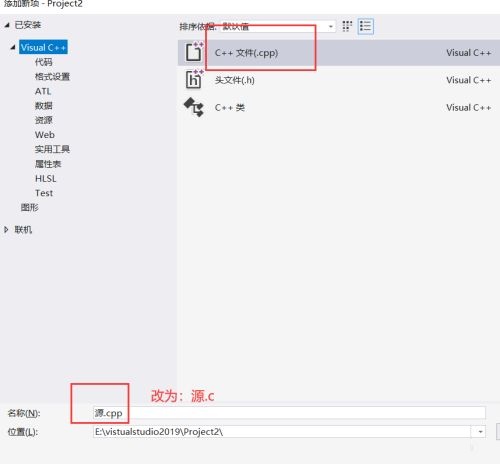
第七步:最后就创建完成了,可以开始书写代码了(如图所示)。
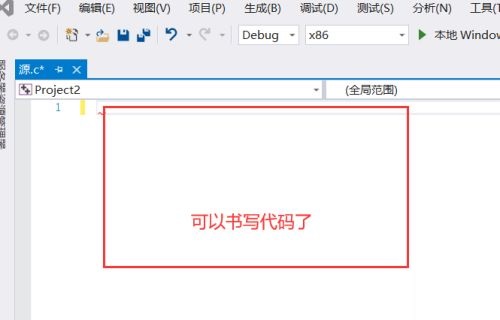
以上就是小编给大家带来的visual studio 2019如何创建c语言程序的全部内容,希望能够帮助到大家哦。